Plataforma Web
9) Acceso a la pantalla de espectros de vibración
Actualizado en 9/3/2023
Los espectros de vibración son útiles para el análisis de modo de falla en máquinas industriales. A través de estos, es posible identificar cual tipo de defecto que está evolucionando o surgiendo en el activo, con la finalidad de programar mantenimientos y evitar paradas correctivas en la línea de producción.
El acceso a la pantalla de análisis espectral ocurre en diversas formas dentro de la Plataforma Web. A continuación las principales:
1) A través de la línea del tiempo de cada Spot o máquina
Los espectros están accesibles a través del ícono de análisis espectral “![]() “, en la línea del tiempo en la tela de histórico de datos, presente en las telas de Machine Viewer y Spot Viewer. Al seleccionar el ícono, una ventana de resumen con detalles del espectral se exhibirá. En la ventana del resumen se puede tener acceso a las informaciones generales, una versión simple del gráfico y añadir lo ver los comentarios de los usuarios.
“, en la línea del tiempo en la tela de histórico de datos, presente en las telas de Machine Viewer y Spot Viewer. Al seleccionar el ícono, una ventana de resumen con detalles del espectral se exhibirá. En la ventana del resumen se puede tener acceso a las informaciones generales, una versión simple del gráfico y añadir lo ver los comentarios de los usuarios.
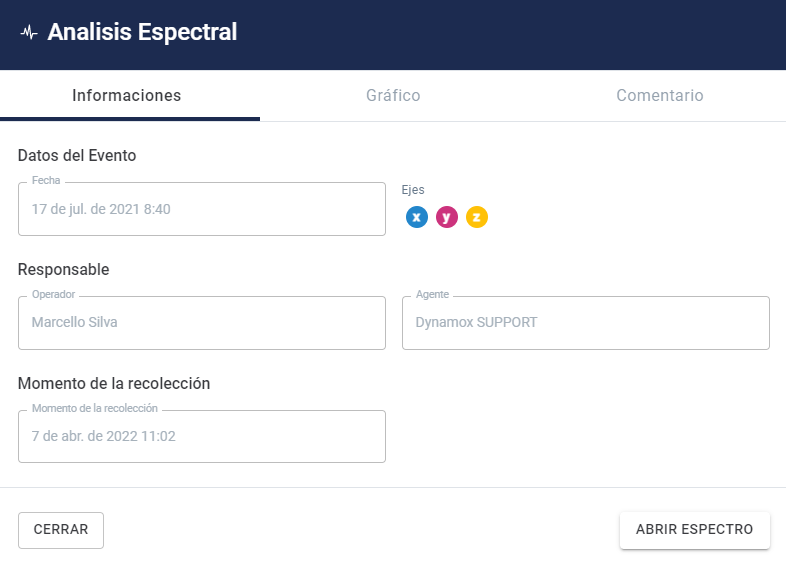
Figura: Informe de evento – Análisis Espectral
Se puede acceder al gráfico completo con todas las herramientas presionando el botón de “Abrir Gráfico” de la pantalla encima o directamente en el ícono, de acuerdo se muestra a continuación:
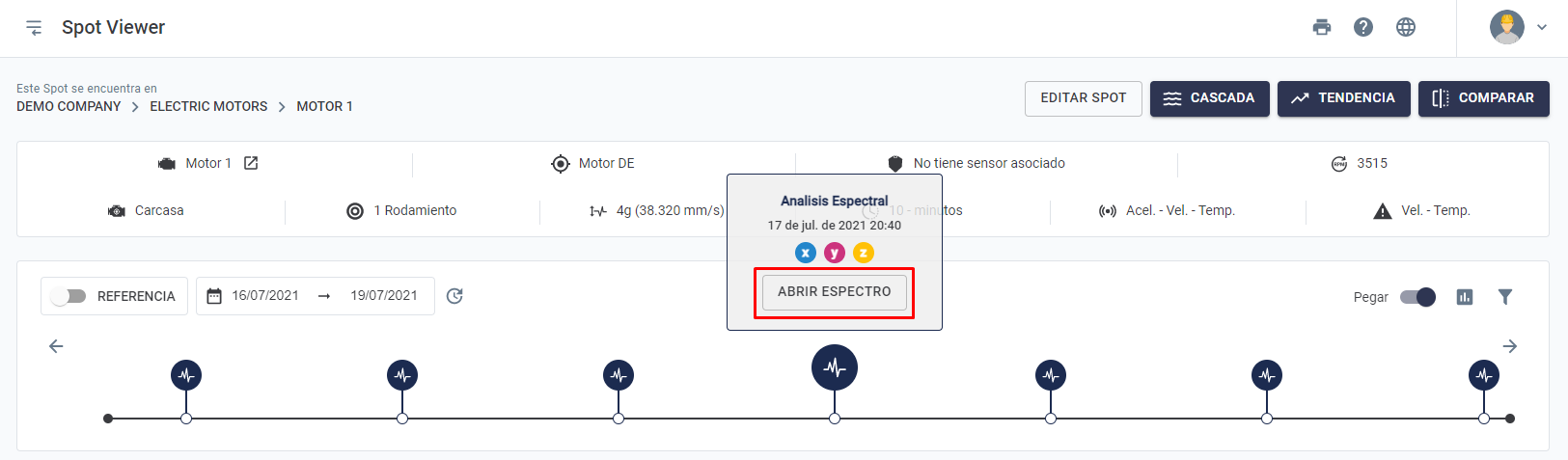
Figura: Acceso de espectros via línea del tiempo.
Se llega a esta opción a partir de presionar el punto del gráfico de Tendencia Espectral. Tal y como se dijo anterirmente, cada punto de la tendencia espectral representa un espectro, con su respectiva fecha y hora de realización. Al seleccionar uno de los puntos del gráfico, el espectro de aquel momento se abrirá en una nueva pantalla.
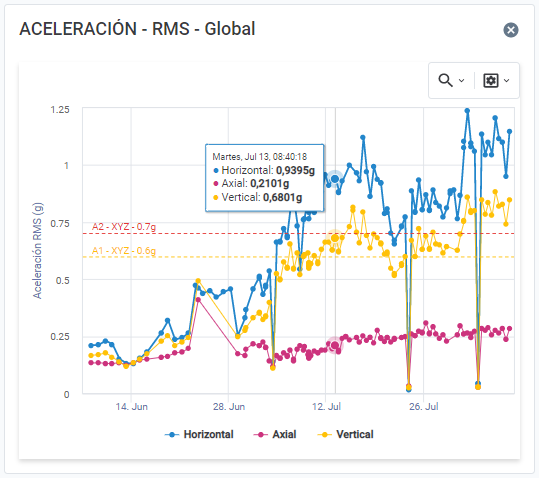
3) Através de la pantalla de “Análisis Espectrales” del menú lateral
El usuario puede accesar a una lista con todos los espectros realizados en el sector o planta que tiene permiso atrvés de “Análisis Espectrales” del menú lateral.

Al accesar a esta pantalla, el usuario puede filtrar por diversos items, como máquina, Spot o número de serie de un DynaLogger.
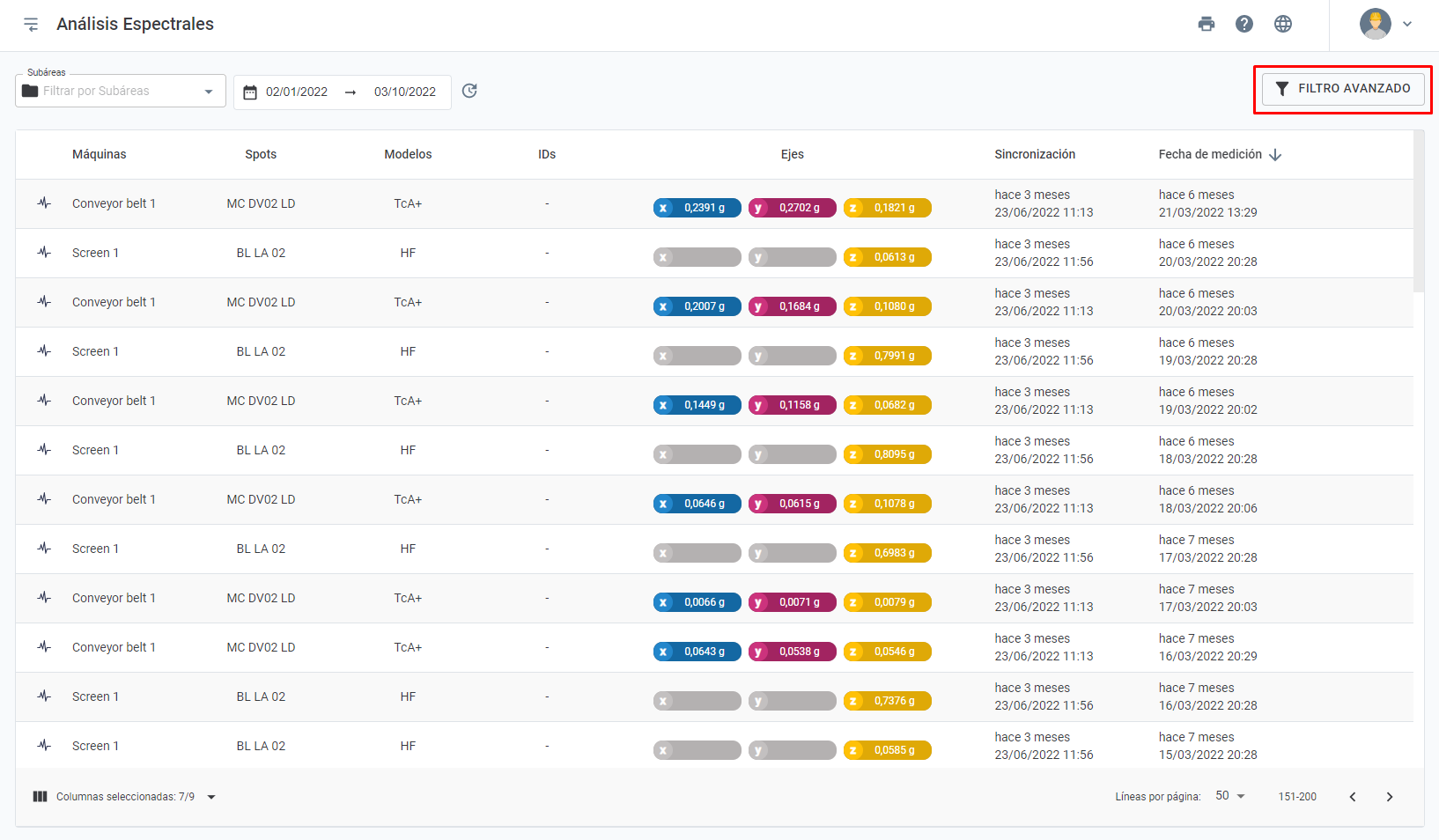
Al utilizar cualquiera de las tres formas citadas anteriormente, la pantalla espectral se abrirá, mostrando el espectro en el dominio de la frecuencia y la forma de onda en el dominio del tiempo. Las pantallas y funciones del análisis espectral serán detalladas en las secciones siguientes.
Volver a los artículos